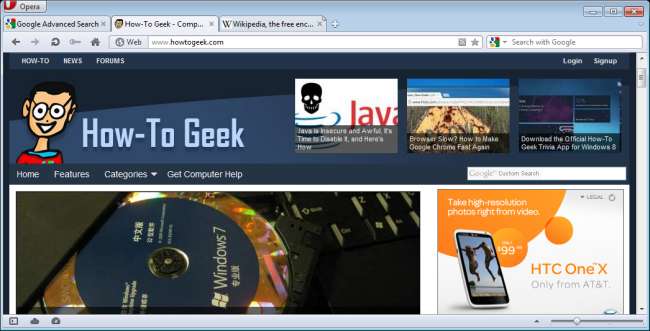
以前、Firefoxプロファイルを使用してバックアップする方法を示しました。 拡張 そして サードパーティソフトウェア と方法 GoogleChromeプロファイルのバックアップ 。 Operaを使用している場合は、Operaのプロファイル、設定、さらにはブラウジングセッションを簡単にバックアップできる無料のツールがあります。
Operaはと呼ばれる同期サービスを提供しています オペラリンク 、ブックマーク、パーソナルバー、履歴、短縮ダイヤル、メモ、検索エンジンを他のコンピューターと同期できます。ただし、このサービスは現在のブラウジングセッションとパスワードを同期しません。 StuのOpera設定インポートおよびエクスポートツールと呼ばれる無料のツールが見つかりました。このツールを使用すると、すべてのOpera設定、プロファイル、および閲覧セッションをアーカイブにエクスポートして、同じコンピューターまたは別のコンピューターのOperaにインポートできます。
StuのOpera設定のインポートとエクスポートツールは移植可能であり、インストールする必要はありません。この記事の最後にあるリンクを使用して、.zipファイルをダウンロードするだけです。 osie.exeファイルをダブルクリックしてプログラムを実行します。
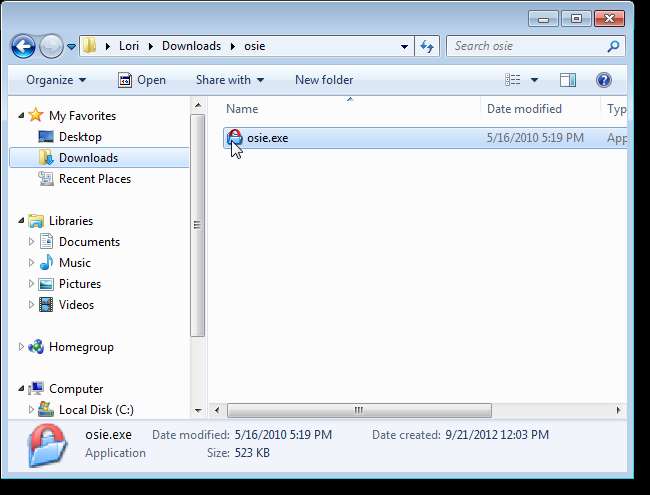
[イントロ]ダイアログボックスが表示されます。項目を読み、[OK]をクリックしてダイアログボックスを閉じます。
注:利用可能な更新があるかどうかを確認する場合は、[更新の確認]をクリックします。 [ホームページ]をクリックして、プログラムのWebページに移動することもできます。
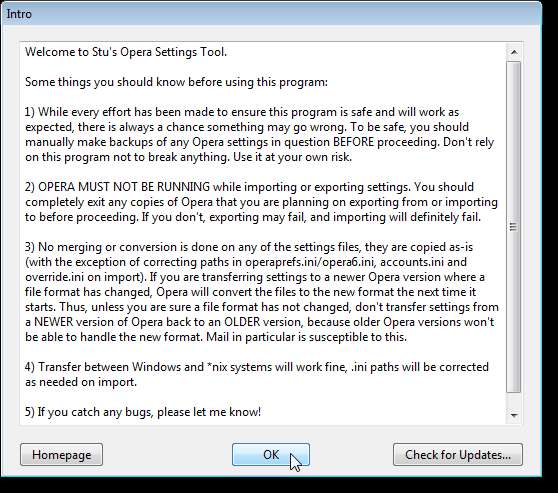
設定をエクスポートするには、表示されるメインダイアログボックスで[Opera設定をアーカイブにエクスポート]をクリックします。 [次へ]をクリックします。
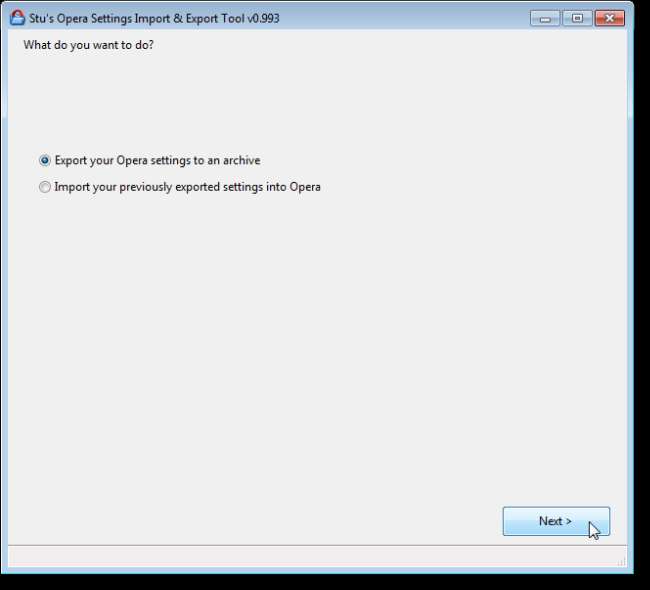
ツールは、Opera設定のデフォルトの場所を自動的に見つけます。別の場所に設定、プロファイル、またはセッションがある場合は、[参照]をクリックしてその場所を見つけます。続行するには、リストから場所を選択して、[次へ]をクリックします。
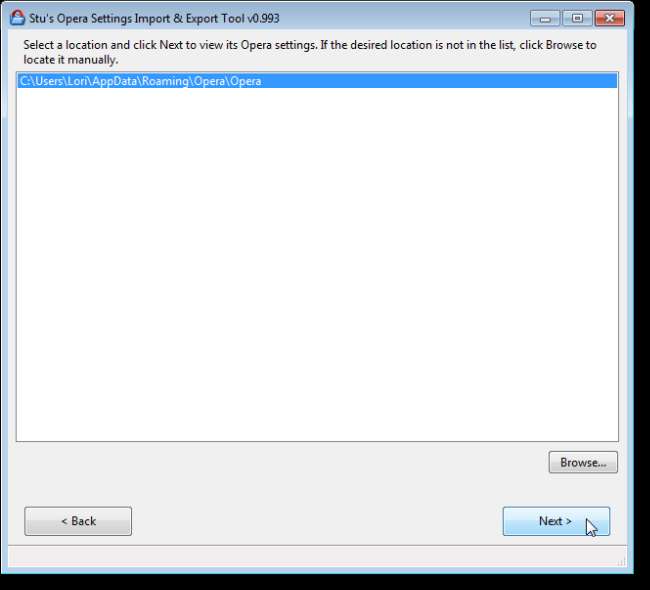
選択した場所で見つかった設定がダイアログボックスに表示されます。選択されていないアイテムが選択された場所で見つかりましたが、バックアップするデータがありません。現在選択されていない項目のチェックボックスを選択すると、その設定の場所を選択するように求められます。
バックアップするデータがあるすべてのアイテムが自動的に選択されます。エクスポートしたくないアイテムのチェックボックスを選択して、それらのボックスにチェックマークがないようにし、[次へ]をクリックします。

[ファイルに名前を付けて保存]ダイアログボックスが表示されます。アーカイブを保存するフォルダーに移動します。 [ファイル名]編集ボックスにアーカイブファイルの名前を入力し、[保存]をクリックします。
注:.tar.gz拡張子を指定しない場合、ファイルは自動的に.tgzファイルとして保存されます。どちらの拡張機能も7-ZipやWinZipなどのほとんどのアーカイブプログラムで開くことができるため、何らかの理由で手動でアクセスする必要がある場合に備えて、元の形式で設定を抽出できます。
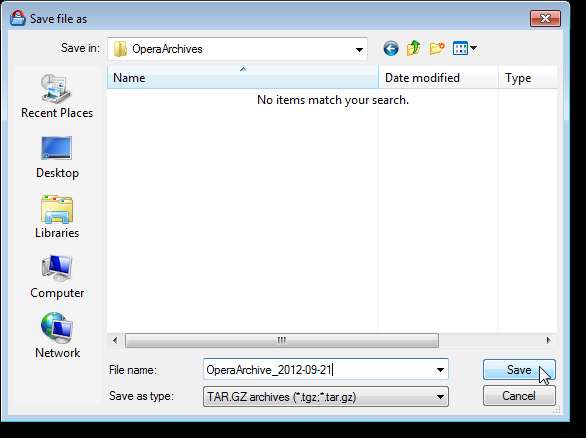
[エクスポートの完了]ダイアログボックスが表示され、設定が指定された場所に正常にエクスポートされたことが示されます。 [OK]をクリックします。
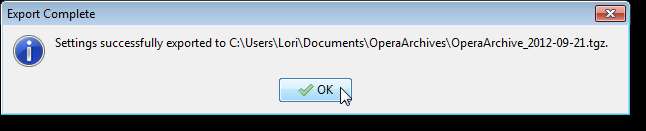
設定をOperaにインポートする場合は、osie.exeプログラムを再度開き、[以前にエクスポートした設定をOperaにインポートする]ラジオボタンを選択して、[次へ]をクリックします。
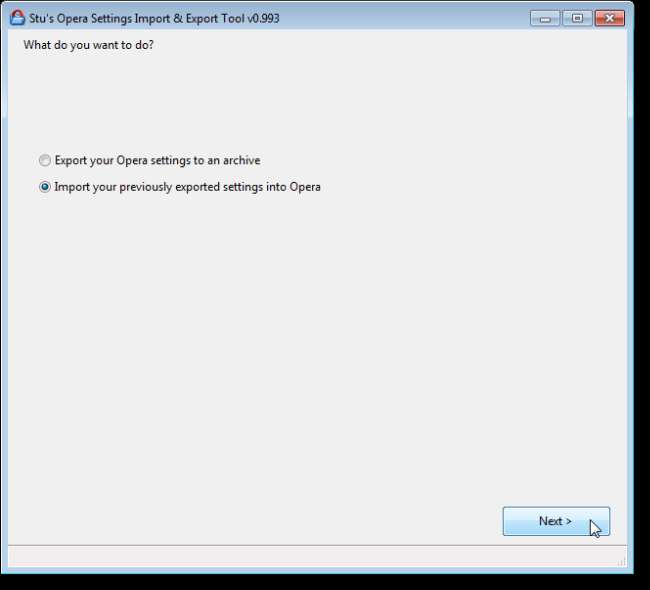
[インポートする設定アーカイブの選択]ダイアログボックスで、.tgzまたは.tar.gzファイルを含むフォルダーに移動し、ファイルを選択して、[開く]をクリックします。
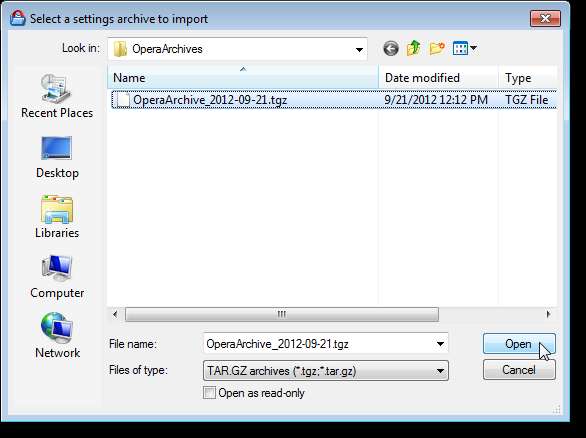
アーカイブファイルの設定がメインダイアログボックスに表示されます。データを含むすべてのアイテムがデフォルトで選択されています。項目の選択を解除するには、チェックボックスを選択して、ボックスにチェックマークがないようにします。 [次へ]をクリックします。
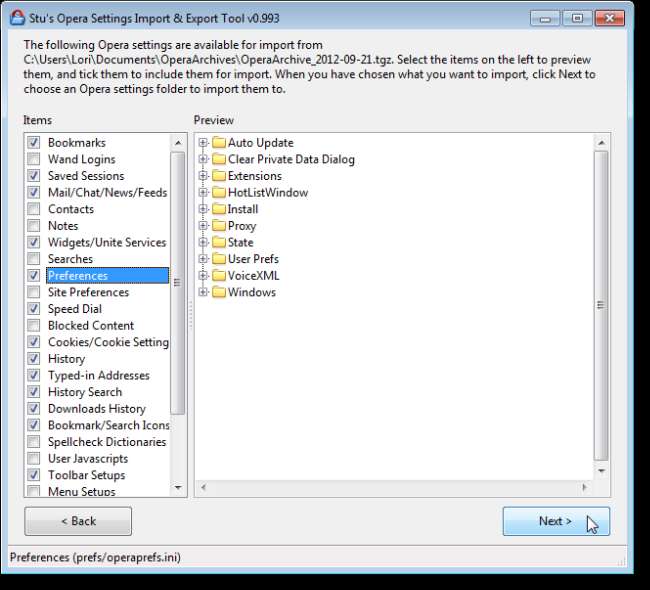
Opera設定をインポートする場所を選択します。デフォルトの場所はすでにリストされています。別の場所を選択する場合は、[参照]ボタンを使用します。 [次へ]をクリックします。
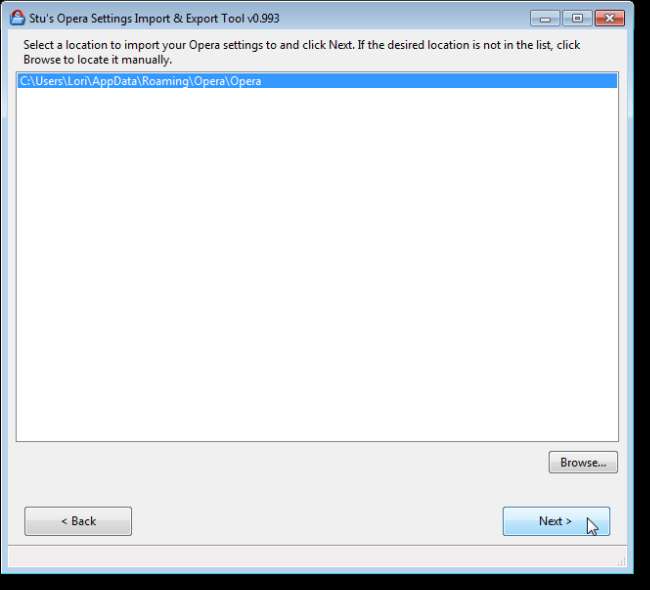
現在Operaにある設定はすべて置き換えられ、メインダイアログボックスに一覧表示されて確認できます。新しい設定をインポートする前に現在の設定を削除する場合は、リストから目的の設定を選択してから、[これらの設定をディスクから削除する]チェックボックスをオンにします。 [次へ]をクリックします。
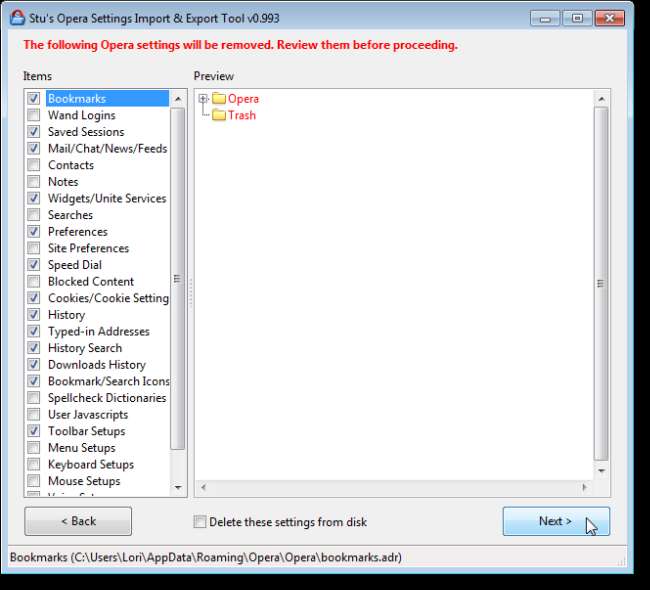
[確認の続行]ダイアログボックスは、現在の設定が削除されることを示す別の警告として表示されます。 [はい]をクリックして、設定のインポートを続行します。

インポートプロセスが完了すると、[インポートの完了]ダイアログボックスが表示されます。 [OK]をクリックします。
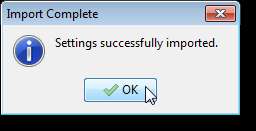
StuのOpera設定インポートおよびエクスポートツールはWindowsとLinuxの両方で使用でき、両方のオペレーティングシステムと互換性のある.tgzまたは.tar.gzファイルを作成するため、このツールを使用して設定をWindowsからLinuxまたはLinuxからに移行できます。ウィンドウズ。
StuのOpera設定インポートおよびエクスポートツールをからダウンロード hっtp://my。おぺら。こm/ぢsこ%20Sつ/bぉg/おぺらーせっちんgsーいmぽrtーえxぽrtーとおl 。






